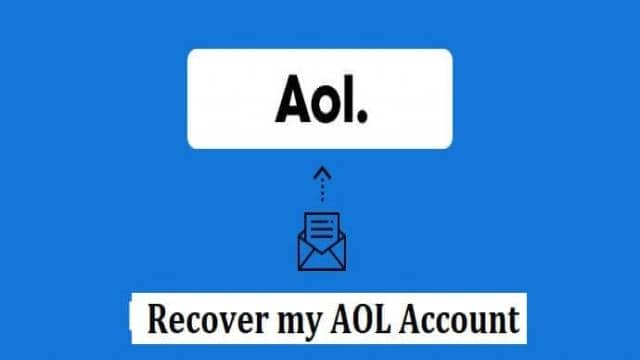AOL ist ein beliebter E-Mail-Dienst mit vielen Funktionen und Vorteilen. Millionen von Menschen weltweit nutzen AOL Mail aufgrund seiner Sicherheit und Zuverlässigkeit. Es handelt sich im Grunde um eine Desktop-Software, mit der du E-Mails senden, Instant Messaging nutzen, im Internet surfen und vieles mehr kannst.
Es kann jedoch vorkommen, dass du aus Versehen oder aus anderen Gründen keinen Zugriff mehr auf dein AOL-Konto hast. Vielleicht hast du auch deine Anmeldedaten vergessen. In solchen Fällen kannst du deine E-Mails nicht mehr bei AOL abrufen.
Fragst du dich, wie du dein AOL-E-Mail-Konto wiederherstellen oder ein altes Konto wiederherstellen kannst?
In diesem Artikel werden wir effektive Möglichkeiten zur Wiederherstellung deines AOL-E-Mail-Kontos besprechen. Lies weiter!
Teil 1. Probleme bei der Anmeldung bei AOL-Konto
Viele Leute haben Probleme bei der Anmeldung bei ihrem AOL-Konto, wie zum Beispiel Authentifizierungsfehler, ein leerer Bildschirm bei der Anmeldung, Probleme beim Laden des Posteingangs und vieles mehr. Diese Probleme sollten schnell behoben werden, damit du wieder auf deine AOL-Mails zugreifen kannst.
Es gibt verschiedene Gründe und Umstände, warum dein Konto möglicherweise nicht zugänglich ist:
- Du erinnerst dich nicht mehr an deinen Benutzernamen oder dein Passwort.
- Du erhältst eine Meldung “Ungültiges Passwort”.
- Du siehst die Meldung “Sie melden sich zum ersten Mal hier an?”.
- Die Zwei-Faktor-Authentifizierung ist aktiviert, aber du wirst nicht zur Verifizierung deiner Identität aufgefordert.
- Der Anmeldebildschirm lädt sich erneut oder ist langsam.
Wenn dein Konto gelöscht wurde, musst du möglicherweise ein neues AOL Mail-Konto erstellen. In diesem Fall benötigst du auch einen neuen Benutzernamen, da der alte nicht mehr verwendet werden kann.
Schauen wir uns an, wie du AOL E-Mail-Anmeldeprobleme beheben oder wiederherstellen kannst!
Teil 2. Wie du das AOL E-Mail-Passwort wiederherstellst
Um auf deine AOL-Mails zugreifen zu können, musst du auf der Anmeldeseite das richtige AOL-Passwort eingeben. Das Passwort gewährt dir Zugang zu allen AOL-Diensten.
Falls du dein AOL-Konto Passwort vergessen hast, musst du es einfach zurücksetzen.
2.1 Überprüfe die gespeicherten Informationen deines Browsers
Wenn du dich nicht mehr an die Anmeldedaten deines AOL-Kontos erinnern kannst, überprüfe, ob die Informationen in deinem Browser gespeichert sind.
Verwende die Auto-Ausfüllfunktion deines Browsers. Wenn die Informationen zu deinem AOL-Konto gespeichert sind, kannst du deine Anmeldedaten ganz einfach wiederherstellen.
Du kannst auch die Hilfeseite deines Browsers aufrufen, um das Passwort abzurufen, wenn du Zeit sparen möchtest.
Hinweis: Die Option zum automatischen Speichern erscheint, wenn du zum ersten Mal einen Benutzernamen und ein Passwort für ein AOL-Konto oder eine andere passwortgeschützte Webseite eingibst. Wenn du also feststellst, dass du deine Anmeldedaten vergessen könntest, solltest du sie beim ersten Mal speichern, wenn du dich anmeldest.
2.2 Verwende die Wiederherstellungsinformationen
AOL bietet dir nützliche Optionen zum Zurücksetzen oder Wiederherstellen deines Passworts. Du kannst entweder deine mit dem Konto verknüpfte Telefonnummer oder die alternative E-Mail-Adresse verwenden.
Folge den Schritten unten, um das AOL E-Mail-Passwort zurückzusetzen oder wiederherzustellen:
- Besuche die AOL-Anmeldeseite und klicke auf “Passwort vergessen”.
- Es wird eine Passwort-Wiederherstellungsanwendung gestartet.
- Gib entweder deine E-Mail-Adresse oder deinen AOL-Benutzernamen ein.
- Gib den Code im CAPTCHA-Feld ein und klicke auf “Weiter”.
- Auf der nächsten Seite kannst du das Passwort entweder über dein Telefon oder deine alternative E-Mail-Adresse zurücksetzen.
- Befolge die Anweisungen zur Verifizierung deines Kontos und zur Eingabe eines neuen Passworts.
Es ist also ganz einfach, ein neues Passwort einzurichten.
Stelle sicher, dass du dein AOL-Passwort regelmäßig aktualisierst und dass du es leicht wiederfinden kannst.
Teil 3. Was tun, wenn du deinen Benutzernamen oder deine Konto-ID vergessen hast?
Hast du deinen Benutzernamen oder deine AOL-Konto-ID vergessen? Keine Sorge, du kannst deinen Benutzernamen mithilfe deiner mit dem AOL-Konto verknüpften Wiederherstellungstelefonnummer oder -E-Mail-Adresse wiederherstellen.
Folge den folgenden Schritten, um deinen vergessenen AOL-Benutzernamen wiederherzustellen:
- Gehe zum Anmeldehelfer.
- Gib deine Wiederherstellungstelefonnummer oder -E-Mail-Adresse ein und klicke auf “Weiter”.
- Klicke auf “Ja”, um einen Bestätigungscode für deine registrierte Telefonnummer zu erhalten oder deine E-Mail-Adresse wiederherzustellen.
- Gib den Verifizierungscode ein und klicke auf “Weiter”.
- Du erhältst deinen Benutzernamen entweder per SMS oder per E-Mail.
So erhältst du deinen Benutzernamen und deine Konto-ID zurück.
Teil 4. Wie du ein altes AOL E-Mail-Konto wiederherstellst
Wurde dein altes AOL E-Mail-Konto deaktiviert oder gelöscht? Möchtest du es wiederherstellen?
Wenn ja, sind diese beiden Methoden genau das Richtige für dich.
4.1 Stelle dein Premium-AOL-Abonnementkonto wieder her
Wenn dein altes AOL-Abonnementkonto aufgrund von Inaktivität deaktiviert wurde, kannst du es mit den folgenden Schritten wieder aktivieren:
- Starte deinen Webbrowser.
- Besuche die AOL E-Mail-Anmeldeseite.
- Gib deine E-Mail-Adresse oder deinen Benutzernamen ein, um dich anzumelden.
- Setze ein Häkchen bei “Angemeldet bleiben”.
- Klicke auf “Weiter”.
- Gib dein Passwort für das AOL-Konto ein und klicke auf “Anmelden”.
- Nach erfolgreichem Login bei AOL E-Mail klickst du auf “Meine Dienste”.
- Wähle “Abonnements” aus den angezeigten Optionen.
- Suche den AOL-Dienst, den du wiederherstellen oder aktivieren möchtest.
- Öffne die Seite mit den Abonnementinformationen.
- Kopiere die URL und öffne sie in einem neuen Tab des Webbrowsers.
- Gib die E-Mail-Adresse oder den Benutzernamen ein und klicke auf “Passwort vergessen”.
- Befolge die Anweisungen zum Zurücksetzen oder Wiederherstellen des Passworts.
- Befolge abschließend die Anweisungen, um das gelöschte AOL-E-Mail-Konto wiederherzustellen.
4.2 Stelle dein kostenloses AOL E-Mail-Konto wieder her
Wenn du die kostenlosen AOL E-Mail-Dienste nutzt und dein altes AOL E-Mail-Konto wiederherstellen möchtest, befolge diese Schritte:
- Starte deinen Webbrowser.
- Gib mail.aol.com ein.
- Drücke die Enter-Taste.
- Gib deine E-Mail-Adresse oder deinen Benutzernamen für dein AOL-Konto ein.
- Klicke auf “Weiter”.
- Gib ein Passwort für das AOL-Konto ein und klicke auf “Anmelden”.
- Du hast dein gelöschtes AOL-E-Mail-Konto erfolgreich wiederhergestellt.
Hinweis: Wenn du gelöschte AOL-E-Mails wiederherstellen möchtest, solltest du die Wondershare Recoverit Software verwenden. Sie ist ein großartiges Tool, um gelöschte oder verlorene Daten auf allen Systemen, sowohl Windows als auch Mac, wiederherzustellen. Probiere es aus!
Fazit
Wenn du also dein AOL Passwort wiederherstellen oder dein AOL E-Mail-Konto wiederherstellen möchtest, ist das ganz einfach. Nutze die oben genannten Schritte, um dein AOL E-Mail-Konto wiederherzustellen.
Wir hoffen, dass dir dieser Artikel beim Einrichten eines neuen AOL Passworts und beim Wiederherstellen des AOL Benutzernamens oder der ID geholfen hat. Du kannst auch die Hilfe von Wondershare Recoverit in Anspruch nehmen, um gelöschte AOL-E-Mails wiederherzustellen.